excel表格如何按关键字进行排序
发布时间:2017-03-03 11:51
相关话题
Excel中的排序的关键一般都是按列进行排序,有的时候表格比较特殊的话,关键字会在最左侧,这种情况怎么进行排序呢?下面让小编为你带来excel表格按关键字进行排序的方法。
excel关键字排序步骤如下:
1、打开excel,选择好要进行排序的区域。
2、点击菜单栏的【数据】-----【排序】。
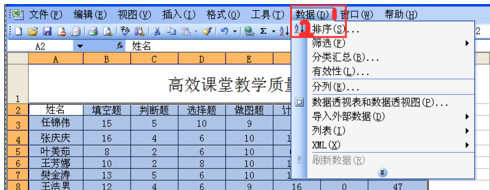
3、在弹出的菜单中选择主关键字【姓名】,次关键字【总成绩】,点击确定。
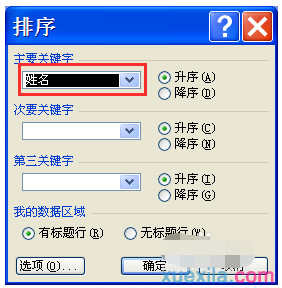
4、可以看到表格中的数据已经按照名字的升序排列。
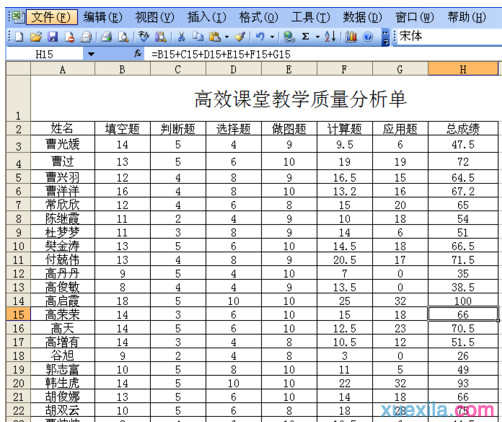
关于excel排序的相关文章推荐:
1.excel如何设置关键字进行排序
2.excel怎么按数据的大小进行排序
3.怎么在excel中按姓氏笔画来排序

excel表格如何按关键字进行排序的评论条评论